winwin7推薦:【Win10專業版下載】WIN10 64位完美裝機版V2019.03(永久數字激活)
首先是配置:
適用于高性能PC,Win10(64位),高級AMD或Intel處理器(八核),8 GB RAM和高端GPU設置(支持OpenGL 2.0及更高版本)等等 通常使用仿真器比低規格PC更好。
接著是分辨率:
系統的分辨率越高,所需的硬件功率越多,仿真器運行的速度就越慢。 因此,在某種程度上降低分辨率可以加快系統性能。 因此,仿真器也以更快的速度運行。 同樣,您可以降低仿真器的分辨率,以獲得更好的性能。
最后便是獨立顯卡的設置:
1、右鍵單擊PC的桌面。
2、從上下文菜單中選擇 NVIDIA控制面板 (NVIDIA Control Panel)。
3、單擊管理3D設置。
4、轉到全局設置。
5、在首選圖形處理器下拉菜單下選擇高性能NVIDIA處理器。
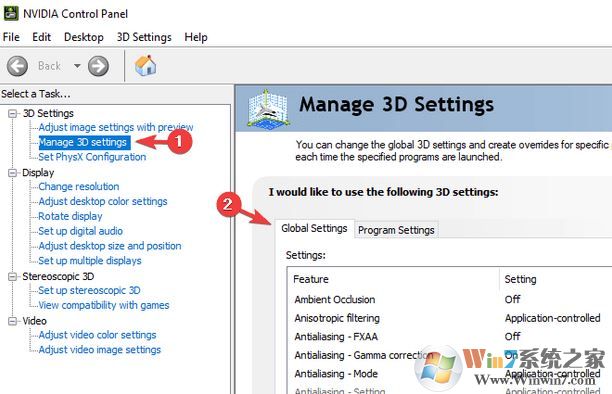 如果是A卡的話設置方法如下:
如果是A卡的話設置方法如下:1、在桌面上,單擊“開始”按鈕。
2、選擇程序。
3、在“程序”下,轉到“Catalyst Control Center”并單擊它。
4、找到并選擇電源。
5、在Power下,單擊Switchable Graphics Application Settings。
6、在PC上找到仿真器。
7、將每個仿真器設置為高性能。
重啟你的電腦。
以上便是winwin7小編給大家分享介紹的關于提升win10系統中運行的模擬器性能的設置方法!
相關文章:
win10“此應用可能會降低電腦安全性或性能”提示屏蔽教程
微軟建議Win10 1809用戶卸載KB4482887更新,可能會影響PC性能